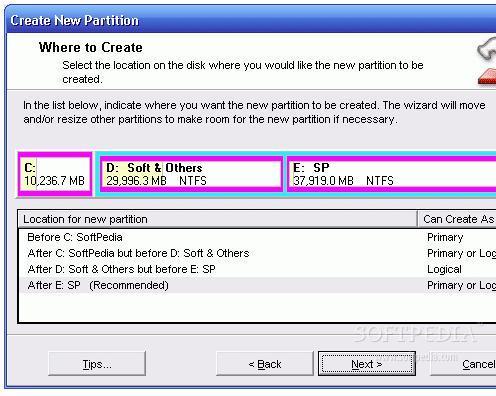
El particionamiento del disco es el acto de separar un disco duro en diferentes partes. Esto le permite realizar más tareas con el disco duro. En un sistema operativo Windows, la utilidad "Administración de discos" le permite administrar las particiones en el equipo. Si una de sus particiones tiene espacio insuficiente, puede aumentar su tamaño mediante la adición de espacio no asignado (sin formato).
- Administrador de la cuenta
Mueva el cursor a la barra de tareas y haga clic en el botón "Inicio".
Deslice el puntero hasta el panel derecho del menú Inicio y haga clic en "Panel de control."
Haga clic en "Sistema y seguridad" y seleccione "Herramientas administrativas".
Haga doble clic en icono "Administración de equipos".
Deslice el puntero hasta el panel izquierdo de la "Administración de equipos" de la ventana y haga clic en "Depósito". Haga clic en "Administración de discos" y seleccione "Almacenamiento".
Cree un espacio sin asignar en el disco. Usted no puede extender una partición si no tiene asignado espacio en disco. Para ello, haga clic en una partición y seleccione "Reducir volumen" en el menú.
Escriba el número en que desea reducir la partición en megabytes (es decir, 1000 megabytes = 1 gigabyte). A continuación, haga clic en "Shrink". Esto creará un espacio sin asignar del disco. Ahora usted será capaz de extender una partición.
Haga clic en una partición y seleccione "Extender volumen". Escriba el número al que desea ampliar la partición y haga clic en "Siguiente". Haga clic en "Finalizar" para añadir el espacio no asignado a la partición.
Si deseas leer más artículos parecidos a Cómo agregar un espacio no asignado a una partición, te recomendamos que entres en nuestra categoría de Ordenadores.